Инструкция по записи видео через Игровой центр
При создании некоторых типов запросов, например, жалобы на нарушения, описания игровых ошибок может потребоваться видеозапись игрового процесса для его оперативной и эффективной обработки.
Для создания видеофрагмента мы рекомендуем воспользоваться одной из встроенных функций Игрового центра.
Создание видеороликов в Игровом центре
По умолчанию данная функция вызывается сочетанием клавиш Alt+F5, однако вы всегда можете изменить это в настройках (раздел «Запись видео»). Здесь же вы можете изменить адрес папки для сохранения видео.
В настройках видеозахвата вы можете указать параметры записи:

Начать запись видео можно до и во время запуска игры, как в оконном, так и в полноэкранном режиме.
При нажатии комбинации клавиш Alt+F5 до запуска игры или если окно игры неактивно (запущено фоном) вам будет предложено выбрать участок экрана для записи.
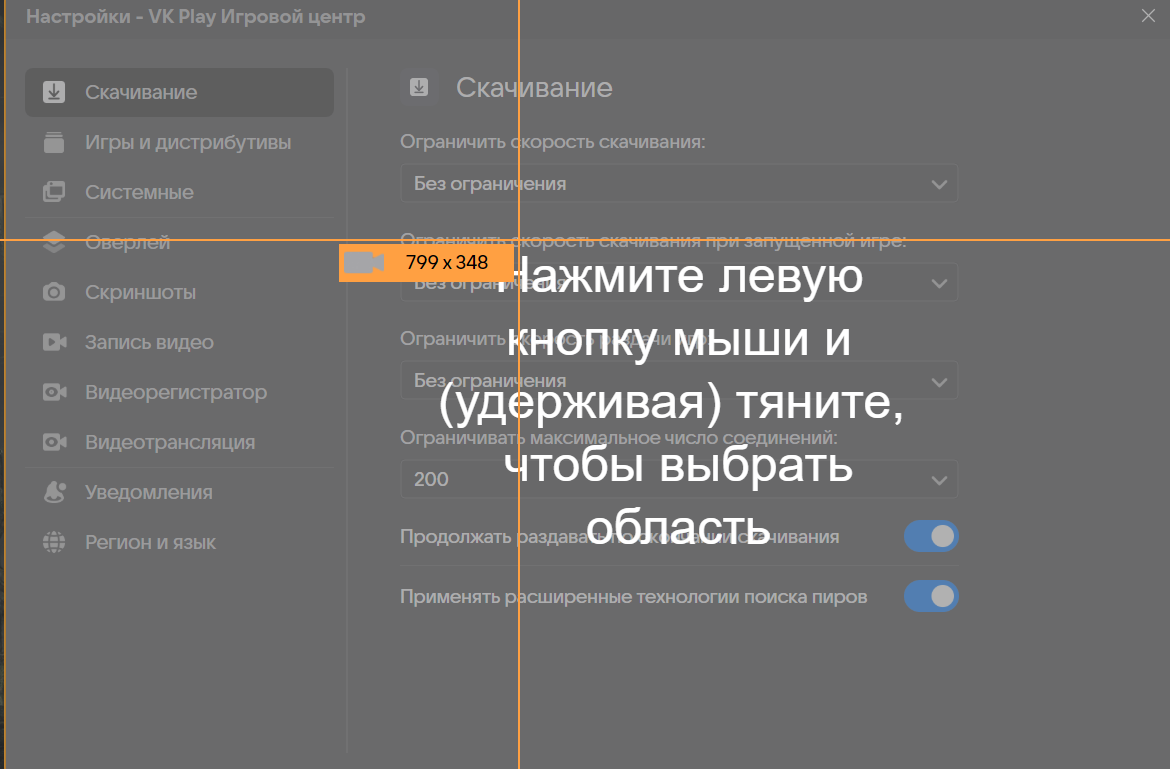
После выбора участка начнется запись.
При нажатии Alt+F5 при запущенной игре запись начнется сразу после активации.
Для остановки записи необходимо снова нажать на Alt+F5.
Просмотреть отснятые фрагменты можно в меню "Мои скриншоты и видео". Меню открывается при клике по кнопке, находящейся в нижнем левом углу центра:
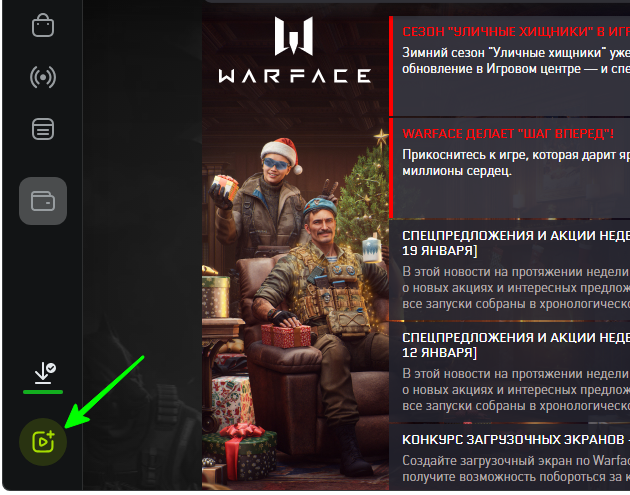
Полученный видеофайл нужно выложить на любом общедоступном хостинге (например, disk.yandex.ru, cloud.mail.ru ) и предоставить ссылку в запросе.